免費資源網路社群:Didactic 優雅、獨特且極具設計感的免費英文字型,可用於商業開發(OTF、TTF) 與其他 1 篇新文章 |

|
|
Didactic 優雅、獨特且極具設計感的免費英文字型,可用於商業開發(OTF、TTF) Posted: 12 Aug 2015 12:00 AM PDT
之前介紹過 Free Japanese Font 商用的免費日文字型,深受不少使用者青睞,其實國外一直有很不錯的字型設計作品,本文要介紹的 Didactic 是一款免費英文字型,原作者六年前開始設計字型,努力創造出獨一無二、容易辨識的字體樣式,經歷 16 個月的開發,終於設計出 Didactic 的 Regular 樣式,有興趣的朋友可以回原網站看看介紹。
Didactic 的字型設計有些優雅,但在細節處理上倒是蠻特別的,可以發現它在一些字母的底部加入了橫線(例如:P、a、k、m、x),有些字母則加上直線(例如:c、f、z),讓它看起來既古典、卻不拖泥帶水,非常別緻。 本文提供部分 Didactic 字型擷圖,原網站上有完整預覽圖及下載鏈結,喜歡的朋友不妨上去看看。至於大家最關心的授權部分,Didactic 字型可以自由使用於任何地方,包括用於設計、嵌入應用程式、建立 Logo 等等,唯獨不可以販售或重新配布。 網站名稱:Didactic 使用教學STEP 1 開啟 Didactic 網站,可以看到不少以該字型設計的預覽樣式。
其中也有 Didactic 字型在英文、丹麥語、土耳其語、德語、法語等字句預覽。
STEP 2 當然還有下載前會想知道的 Didactic 字型在每個字元的顯示樣式,不過網站首頁是使用圖片預覽,同時也有提供網頁字型預覽頁面(Webfont Preview Page)。
STEP 3 在 Didactic 網頁往下拖曳,可以找到下載鏈結,點選 Download Didactic 即可取得字型壓縮檔,解壓縮後就有 OTF 、TTF 及網頁字型相關檔案可以使用。
值得一試的三個理由:
喜歡免費資源網路社群的文章嗎?歡迎追蹤我們的 Facebook、Twitter 和 Google+,或是透過 Email 訂閱更新。 |
|
Keka 免費 Mac OS X 檔案壓縮、解壓縮工具,可加入密碼保護、切割壓縮檔 Posted: 11 Aug 2015 06:30 PM PDT
如果你是使用 Mac OS X 的話,Mac 已經內建基本的壓縮、解壓縮工具,不過功能上稍嫌陽春,無法選擇格式,也不能加入密碼保護等等,先前我介紹一款 The Unarchiver 可在 Mac 上解壓縮 Rar、7-Zip 等格式,是我個人相當習慣使用的解壓縮軟體,但這個應用程式的缺點是它只有解壓縮功能,若你平常比較少用到壓縮功能倒是無所謂,倘若需要進行壓縮的話,本文介紹的 Keka 會是更合適的選擇。
Keka 是一款在 Mac OS X 上的免費壓縮、解壓縮軟體,主壓縮核心是來自 p7zip,支援檔案壓縮格式包括 7z、Zip、Tar、Gzip、Bzip2、DMG、ISO,解壓縮格式則有 Rar、7z、Lzma、xz、Zip、Tar、Gzip、Bzip2、ISO、EXE、CAB、PAX、ACE(PPC),可使用的格式非常廣泛、全面。 除此之外,Keka 還能夠為壓縮檔加入密碼、切割壓縮檔等等。 從官方網站可免費下載 Keka 應用程式,使用者也可自由贊助,不過透過 Mac App Store 下載的話必須付費,或許也是贊助的額外管道之一,如果你也是使用 Mac ,而且正在尋找好用的壓縮軟體,可以試試看 Keka。 網站名稱:Keka 使用教學STEP 1 將 Keka 下載後開啟,把 Keka 拖曳到「應用程式」資料夾,開啟後即可使用。
STEP 2 第一次使用時,可從 General 裡點選下方的「Set Keka as default compressor…」按鈕來把 Keka 設定成預設的壓縮、解壓縮工具。
STEP 3 從「Compression」設定預設的壓縮格式,支援 7z、Zip、Tar、Gzip、Bzip2、DMG、ISO 等等格式,預設壓縮模式為 Normal,如果你想要更高的壓縮比、或更快的壓縮速度,可以從設定的 Default Method 進行選擇(預設使用的壓縮格式為 Zip)。
STEP 4 Keka 在預設情況下,也會把檔案解壓縮到相同路徑,如果想要每次解壓縮時可以自行選擇解壓縮路徑,可從設定的「Extraction」內調整。
STEP 5 至於要如何透過 Keka 來把多個檔案壓縮成單一壓縮檔呢?很簡單,只要開啟 Keka,然後把檔案選取後拖曳到 Dock 上的 Keka 應用程式,即可使用 Keka 進行壓縮。 在 Keka 裡可以調整使用的壓縮檔格式,支援 7z、Zip、Tar、Gzip、Bzip2 五種格式,預設壓縮方式為 Normal,順帶一提,Keka 還能為壓縮檔加入壓縮密碼、切割分割檔等等,功能蠻完整的,大家可以研究一下囉!
值得一試的三個理由:
喜歡免費資源網路社群的文章嗎?歡迎追蹤我們的 Facebook、Twitter 和 Google+,或是透過 Email 訂閱更新。 |
| You are subscribed to email updates from 免費資源網路社群
To stop receiving these emails, you may unsubscribe now. |
Email delivery powered by Google |
| Google Inc., 1600 Amphitheatre Parkway, Mountain View, CA 94043, United States | |
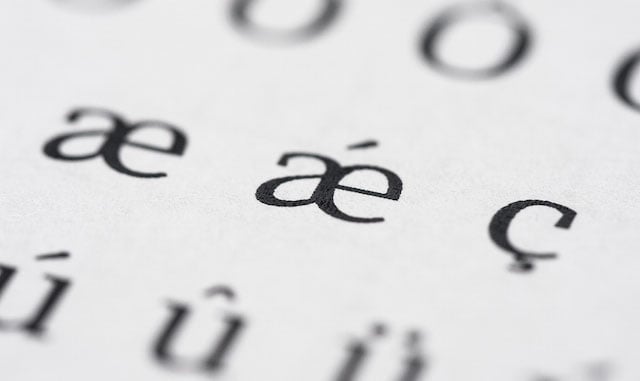
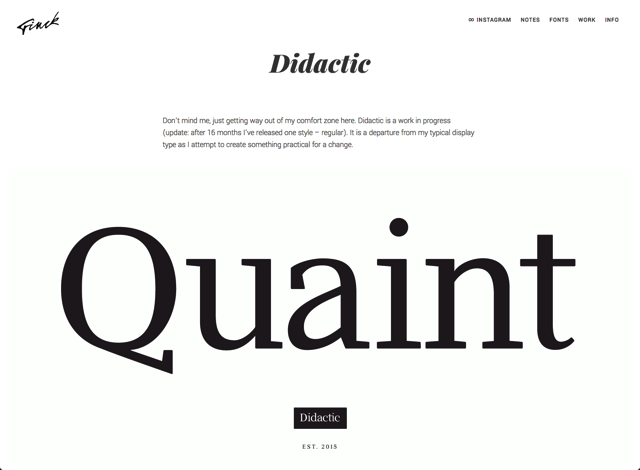
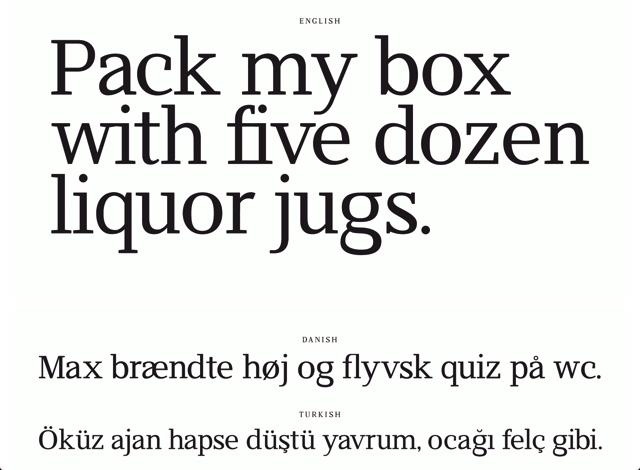

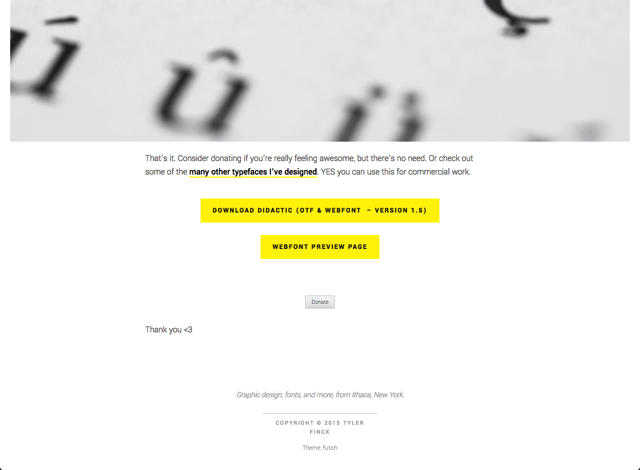








 留言列表
留言列表


